1Password v7 for Macでスタンドアロン・ライセンスを購入する方法です。詳細は以下から。
![]()
カナダのAgileBits Inc.は本日、パスワード管理アプリ「1Password v7.0 for Mac」をMac App Storeおよび公式サイトで正式にリリースしましたが、今回のバージョンからMac App Storeではサブスクリプション版のみを扱うことになった[*1]ため、
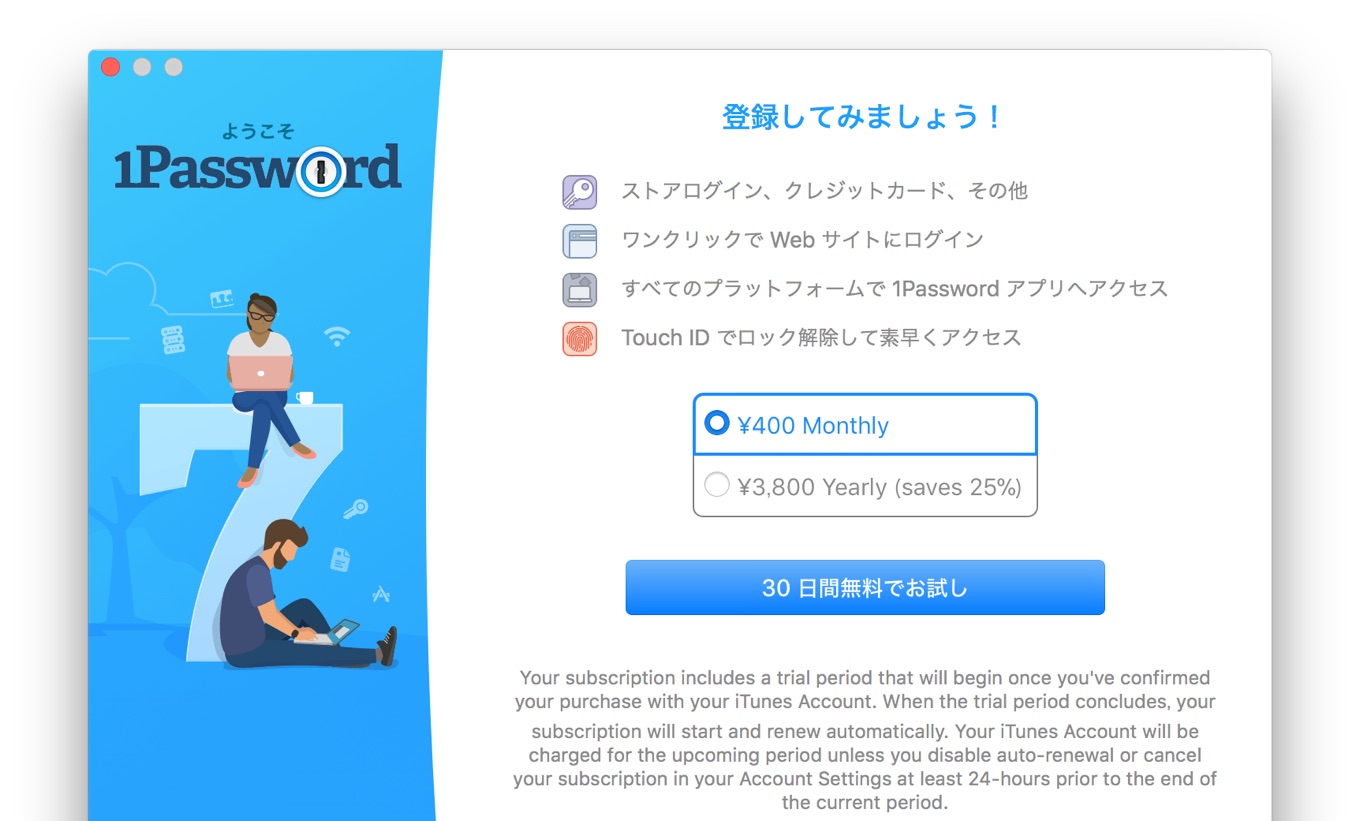
スタンドアロン版を利用したい方からどこで購入したらいいかわからないというコメントを頂きましたが、スタンドアロン版はv7でも公式サイト版で購入できるようになっています。
スタンドアロン版
1Password v7.0 for Macのスタンドアロン版はv6.xと同じようにアプリ内から購入することが可能ですが、これは公式サイト版でのみのとなっているため、スタンドアロン版のライセンスを購入したい方はまず以下のリンクから「1Password v7 for Mac」の最新版をダウンロードしてインストールしてください。
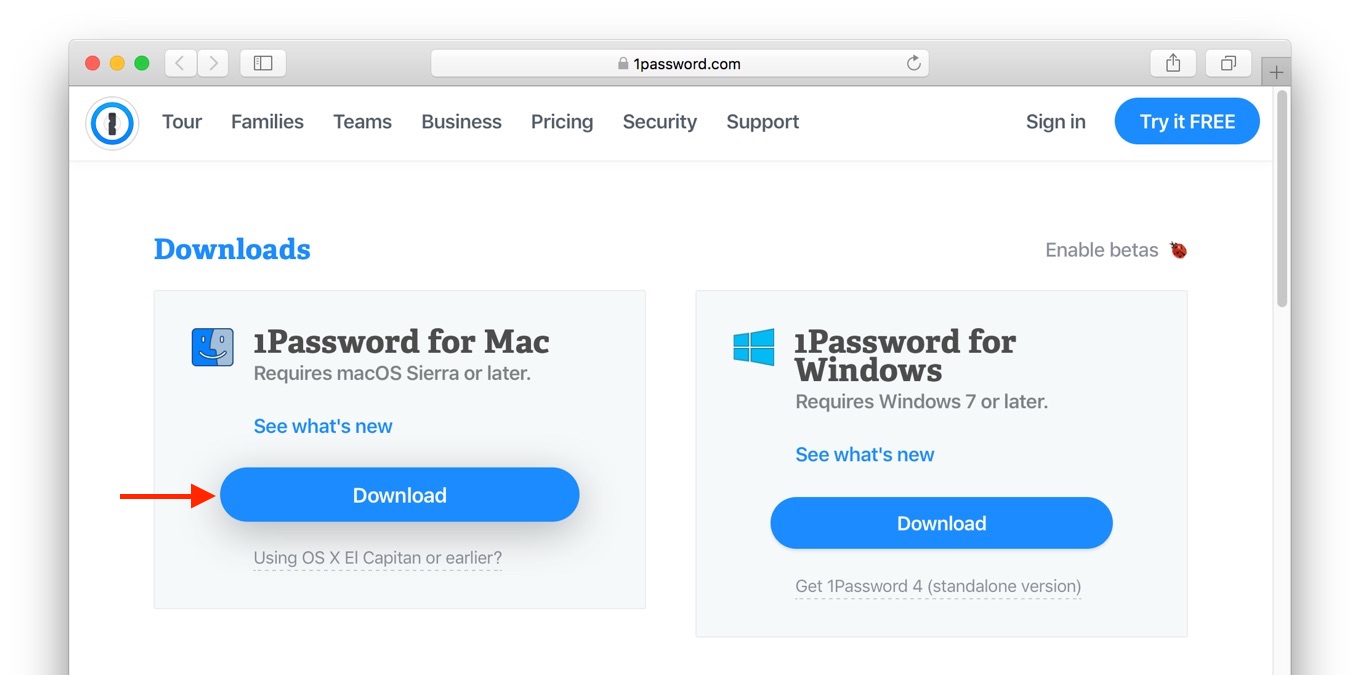
- Download – 1Password
次に1Password v7を起動し、Vaultsの保存場所を選択。初めて利用される方は[スタンドアロン保存庫を作成]を選択してください。
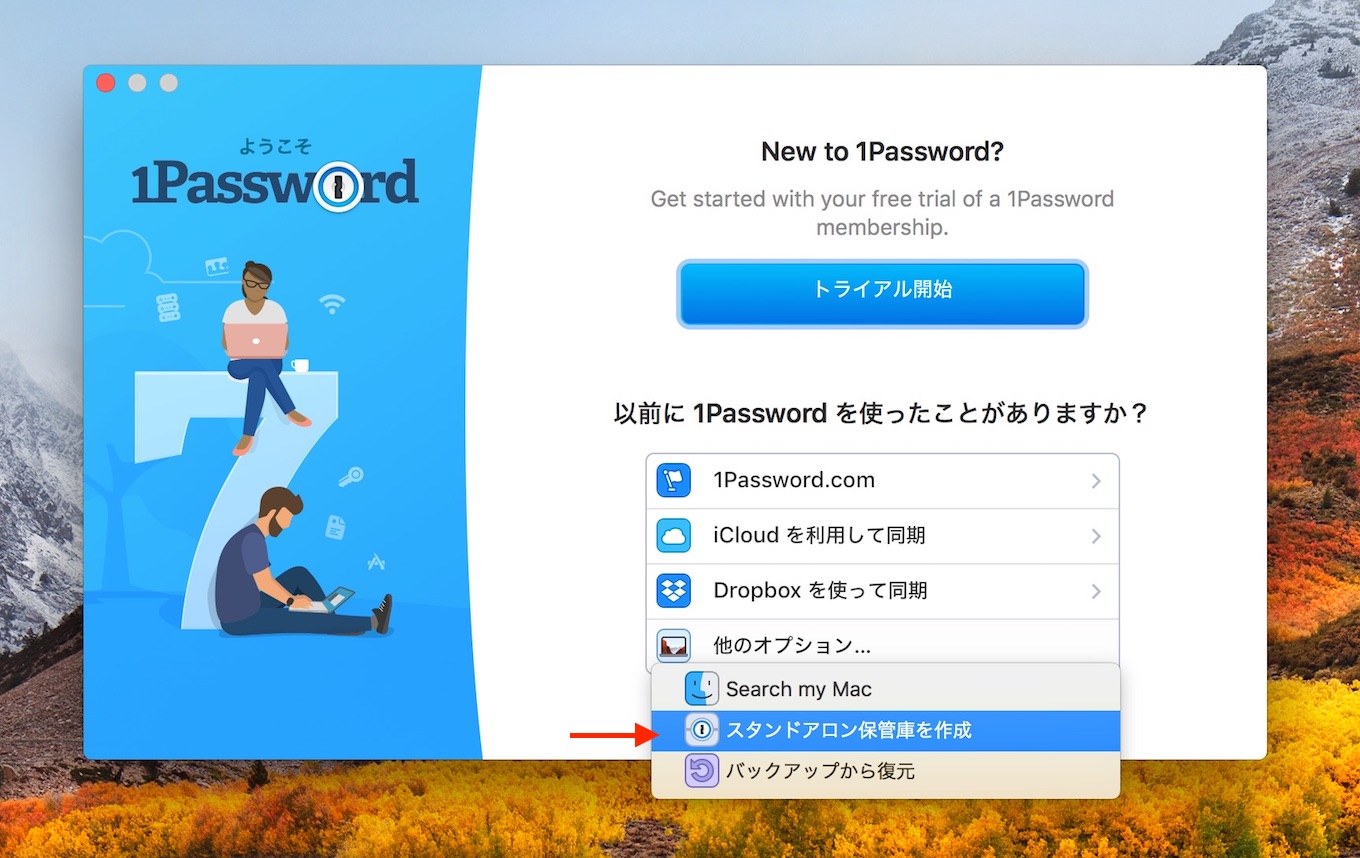
1Password v7がVaultsを読み込み/作成し、メニューにアクセスできるようになったら、1Password 7メニューから[Purchase 1Password…]をクリック。
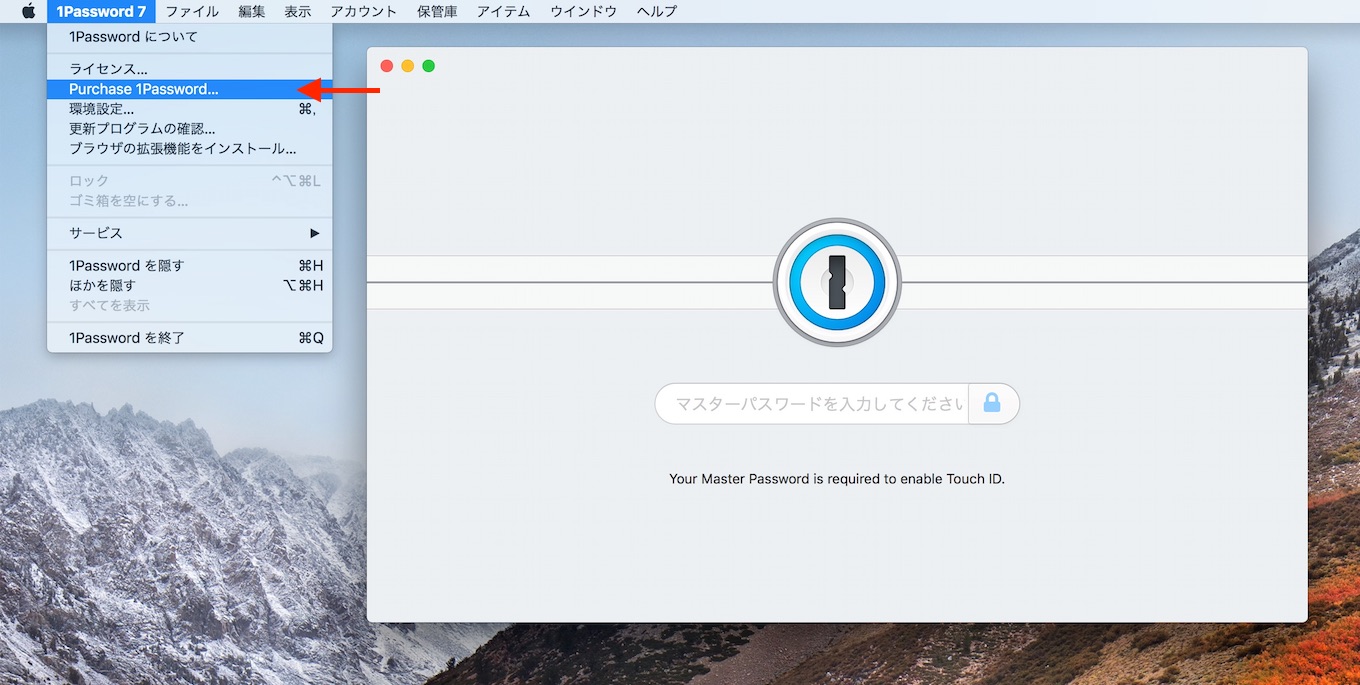
後は表示さた1Password v7 for Macの購入画面でクレジットカード/デビットカード/PayPal/電信送金/Amazonといった支払方式を選択し、支払情報を入力するだけで、
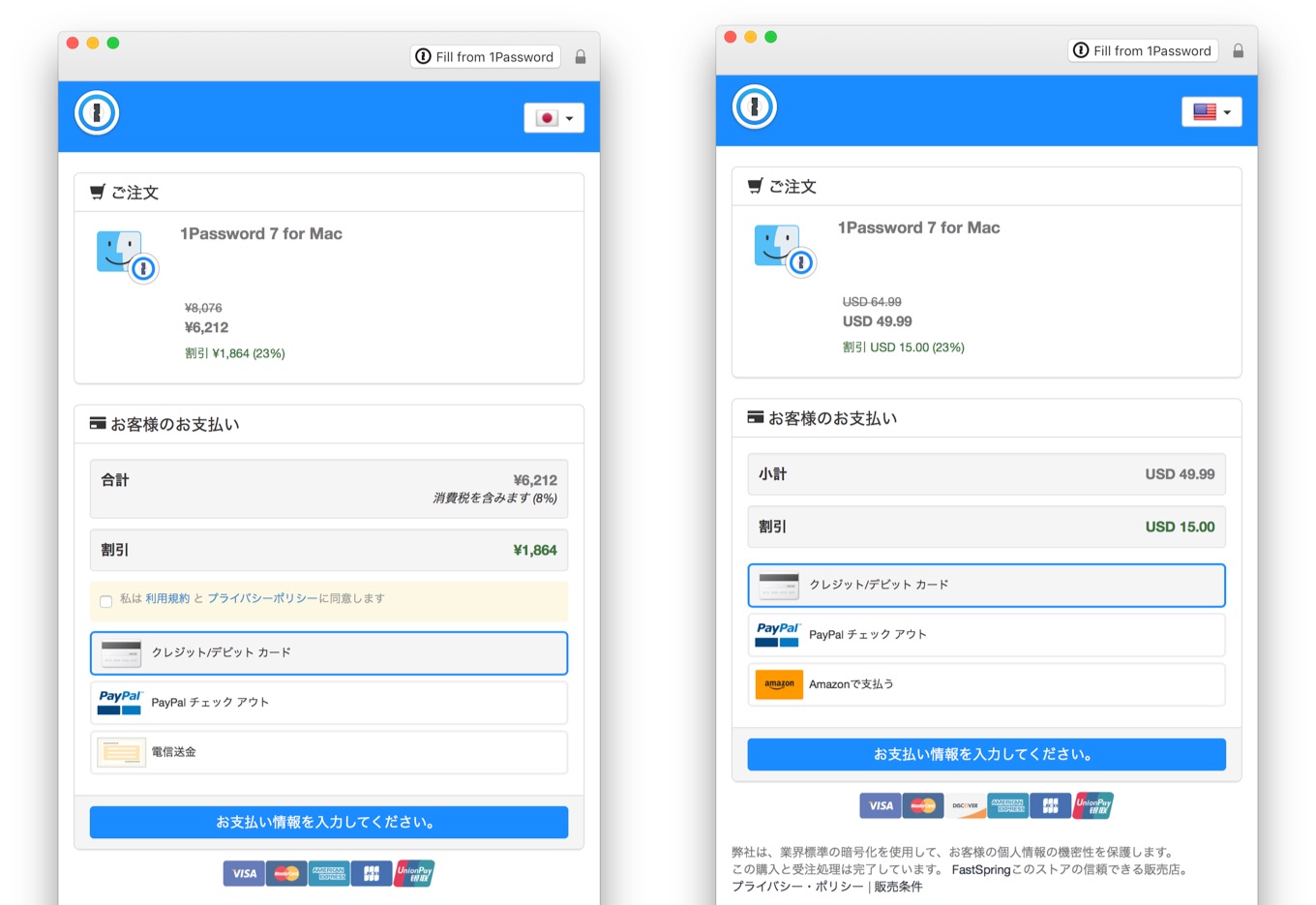
通常価格は64.99ドル(約8,000円)となっており、現在はBetaテスター用割引価格の39.99ドルより高くなっていますが、23%OFFの49.99ドル(約6,200円)で購入できるようになっています。
- 1Password Support – 1Password Support
- How to switch to the version of 1Password from the AgileBits website – 1Password Support
- AgileBits、デザインやフォントを刷新し、新しい1Password miniやD&Dをサポートした「1Password v7 for Mac」をリリース。

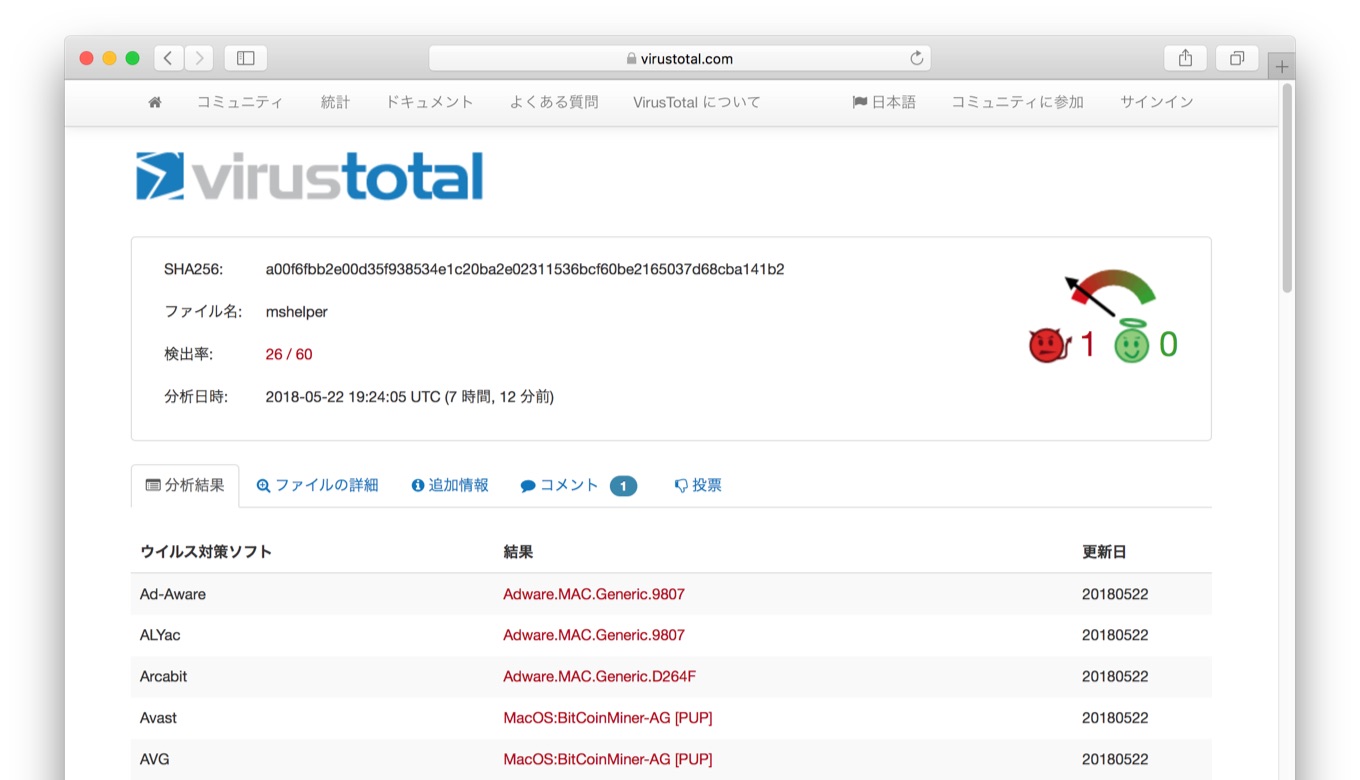
コメント
無事ダウンロード、バージョン7をインストールできました。ありがとうございました。
@applechinfo, thank you for this post. Its very inspiring.